2 sposoby przesyłania muzyki z laptopa na iPhone’a / iPada / iPoda
Jeśli jesteś miłośnikiem muzyki, musisz być zainteresowany wiedzą jak przenieść utwory z laptopa na iPhone’a, takich jak iPhone 12/12 Pro(Max)/12 Mini. W końcu ważne jest, aby nasze ulubione piosenki były zawsze pod ręką na naszych urządzeniach z systemem iOS, abyśmy mogli ich słuchać w dowolnym momencie. Aby dowiedzieć się, jak przesyłać utwory z laptopa na iPhone’a, możesz użyć iTunes lub dowolnego narzędzia innej firmy. Wielu użytkownikom trudno jest zrozumieć, jak przesyłać muzykę z iPhone’a do laptopa i odwrotnie przez iTunes. Nie martw się – zapewniamy Ci ochronę. Ten przewodnik pokaże Ci, jak przesyłać muzykę z laptopa na iPada lub iPhone’a zi bez iTunes.
Część 1: Jak przesyłać muzykę z laptopa na iPhone’a bez iTunes [Obsługiwany iPhone 12]
Jeśli szukasz bezproblemowego i błyskawicznego sposobu na nauczenie się przesyłania muzyki z laptopa na iPhone’a, spróbuj DrFoneTool – Menedżer telefonu (iOS). Jest to kompletne rozwiązanie do zarządzania telefonem, które umożliwia importowanie, eksportowanie i wykonywanie różnego rodzaju zadań na urządzeniu z systemem iOS. Aplikacja jest dostępna zarówno dla komputerów Mac, jak i Windows i jest w pełni kompatybilna z każdą wersją iOS (w tym iOS 15). Oto niektóre z jego niesamowitych funkcji.

DrFoneTool – Menedżer telefonu (iOS)
Przenieś MP3 na iPhone’a / iPada / iPoda bez iTunes
- Przesyłaj muzykę, zdjęcia, filmy, kontakty, SMS-y, aplikacje itp. jednym kliknięciem.
- Utwórz kopię zapasową danych iPhone’a / iPada / iPoda na komputerze i przywróć je, aby uniknąć utraty danych.
- Przenieś muzykę, kontakty, filmy, wiadomości itp. ze starego telefonu na nowy.
- Importuj lub eksportuj pliki między telefonem a komputerem.
- Reorganizuj i zarządzaj swoją biblioteką iTunes bez korzystania z iTunes.
- W pełni kompatybilny z najnowszymi wersjami iOS (iOS 15) i iPod.
3981454 ludzie to pobrali
Korzystanie z DrFoneTool – Menedżer telefonu (iOS) umożliwia przesyłanie utworów z laptopa na iPhone’a bez żadnych technicznych doświadczeń. Wszystko, co musisz zrobić, to postępować zgodnie z prostym procesem kliknięcia, aby zarządzać wszystkim pod jednym dachem. Aby dowiedzieć się, jak przenieść muzykę z laptopa na iPada lub iPhone’a, wykonaj następujące kroki:
Ewolucja krok po kroku 1. Uruchom DrFoneTool – Menedżer telefonu (iOS) po zainstalowaniu go na komputerze Mac lub komputerze z systemem Windows, a następnie wybierz „Menedżer telefonu”.

Ewolucja krok po kroku 2. Podłącz urządzenie iOS (iPhone, iPad lub iPod Touch) do systemu za pomocą kabla USB i pozwól, aby urządzenie zostało automatycznie wykryte. Otrzymasz taki interfejs ze wszystkimi wymienionymi skrótami.

Ewolucja krok po kroku 3. Zamiast wybierać jakąkolwiek funkcję w domu, przejdź do zakładki ‘Muzyka’. Spowoduje to skategoryzowany widok wszystkich plików muzycznych przechowywanych na urządzeniu. Możesz przełączać się między tymi kategoriami (takimi jak muzyka, dzwonki, podcasty i iTunes) z lewego panelu.

Ewolucja krok po kroku 4. Teraz kliknij ikonę Importuj na pasku narzędzi, aby dodać muzykę z aplikacji do iPhone’a. Umożliwi to dodanie plików lub dodanie całego folderu. Wybierz ten, który odpowiada Twoim wymaganiom.

Ewolucja krok po kroku 5. Zostanie uruchomione nowe wyskakujące okno przeglądarki. Stąd możesz przejść do lokalizacji, w której przechowywane są pliki muzyczne, i zaimportować wybrane pliki lub cały folder.

Otóż to! W ten prosty sposób możesz nauczyć się przesyłać muzykę z laptopa na iPhone’a. Po zakończeniu przesyłania możesz bezpiecznie usunąć urządzenie z systemem iOS i cieszyć się ulubionymi utworami w podróży.
Ponadto za pomocą tej aplikacji możesz przesyłać muzykę z iPhone’a na laptopa. Aby to zrobić, wybierz pliki audio i kliknij ikonę Eksportuj, aby przenieść. Daje to możliwość wyeksportowania wybranych plików do komputera lub iTunes.

Część 2: Jak przesyłać muzykę z laptopa na iPhone’a za pomocą iTunes [Obsługiwany iPhone 12]
Wielu użytkowników iOS korzysta z pomocy iTunes w zarządzaniu swoimi urządzeniami. Chociaż nie możesz bezpośrednio importować ani eksportować plików danych (takich jak DrFoneTool) w iTunes. Zapewnia nieco skomplikowane rozwiązanie, aby nauczyć się przesyłać muzykę z laptopa na iPhone’a / iPada / iPoda. Najlepszym sposobem na to jest synchronizacja iPhone’a z iTunes. W ten sposób muzykę z iTunes z laptopa można przenieść na urządzenie z systemem iOS. Postępuj zgodnie z instrukcjami, aby dowiedzieć się, jak przesyłać utwory z laptopa na iPhone’a za pomocą iTunes:
Ewolucja krok po kroku 1. Podłącz iPhone’a do komputera za pomocą kabla USB. Następnie uruchom iTunes.
Ewolucja krok po kroku 2. Upewnij się, że muzyka, którą chcesz dodać, znajduje się już w iTunes. Jeśli nie, przejdź do opcji Plik> Dodaj plik do biblioteki (lub Dodaj folder do biblioteki).

Ewolucja krok po kroku 3. Spowoduje to uruchomienie nowego okna przeglądarki, w którym możesz otworzyć wybraną muzykę.
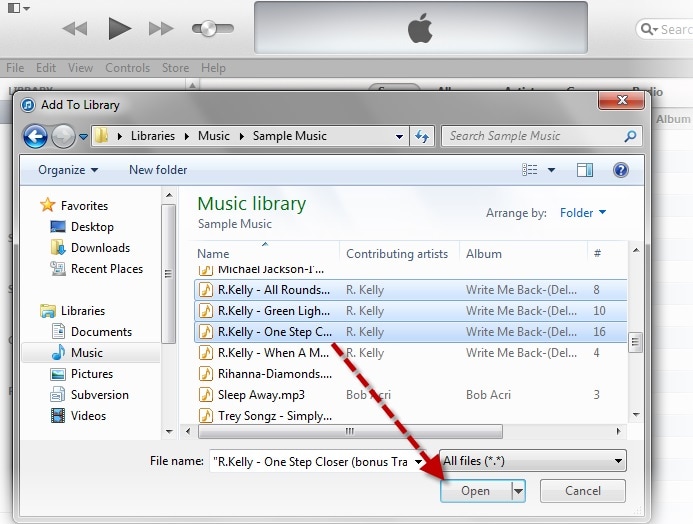
Ewolucja krok po kroku 4. Po dodaniu wybranych utworów do biblioteki iTunes możesz również przenieść je na urządzenie z systemem iOS. Aby to zrobić, wybierz swój iPhone (lub iPad) z ikony urządzeń i przejdź do jego zakładki „Muzyka” z lewego panelu.
Ewolucja krok po kroku 5. Włącz opcję „Synchronizuj muzykę”. Zapewni to dalsze opcje synchronizacji całej biblioteki, wybranych albumów, wykonawców, gatunków itp.

Ewolucja krok po kroku 6. Kliknij przycisk „Zastosuj” po wybraniu niektórych plików i poczekaj chwilę, aż iTunes zsynchronizuje Twoją muzykę z urządzeniem iOS.
Jak widać, dość łatwo jest nauczyć się przenosić muzykę z laptopa na iPada lub iPhone’a. Dzięki DrFoneTool – Menedżerowi telefonu (iOS) możesz łatwo przenosić pliki danych między komputerem PC / Mac a urządzeniem iOS. Jest to idealne rozwiązanie do zarządzania, importowania i eksportowania zdjęć, filmów, wiadomości, audio i innych rodzajów plików danych. Posiada przyjazny dla użytkownika interfejs i zawiera mnóstwo funkcji, które sprawią, że korzystanie z systemu iOS będzie płynne. Teraz, kiedy już wiesz, jak przenieść muzykę z laptopa na iPhone’a, możesz podzielić się tym przewodnikiem ze znajomymi!
Ostatnie Artykuły: